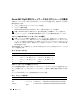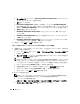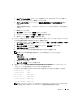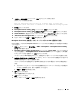Owner's Manual
導入ガイド 195
c
次の
IP
アドレスを使う
をクリックし、必要な
IP
アドレスのコンポーネントと
DNS
サー
バーの
IP
アドレスを入力し、
OK
をクリックします。
d
パブリックプロパティ
ウィンドウで、
接続時に通知領域にアイコンを表示する
を選択
します。
本項の手順を実行すると、システムトレイにネットワークアダプタのステータスが表示さ
れます。
e
OK
をクリックします。
f
プロパティ
ウィンドウで、
閉じる
をクリックします。
g
プライベート
NIC
チームで
手順
a
~
手順
f
を繰り返します。
h
残りのノードで
手順
a
~
手順
g
を繰り返します。
3
パブリックおよびプライベートネットワークアダプタが、ネットワークサービスによってアク
セスできる適切な順序で表示されていることを確認します。
a
Windows
デスクトップで、
スタート
をクリックし、
設定
→
コントロールパネル
→
ネット
ワーク接続
の順に選択します。
b
ネットワーク接続
ウィンドウで
詳細
をクリックし、
詳細設定
を選択します。
c
アダプタとバインド
タブを選択します。
d
ネットワークアダプタが次の順序で表示されていることを確認します。
メモ:
アダプタの順序を変更するには、上下の矢印をクリックしてください。
パブリック
プライベート
<
その他のネットワークアダプタ
>
e
OK
をクリックします。
f
ネットワーク接続
ウィンドウを閉じます。
4
両方のノードで、
%SystemRoot%\system32\drivers\etc\hosts
ファイルにパブリック、
プライベート、および仮想
IP
アドレスとホスト名を追加します。
たとえば、以下の項目ではアダプタ
IP
とホスト名を
表
1-7
に示すように使用しています。
172.16.170.1 rac1
172.16.170.2 rac2
10.10.10.1 rac1-priv
10.10.10.2 rac2-priv
172.16.170.201 rac1-vip
172.16.170.202 rac2-vip
メモ:
プライベートネットワークの
IP
アドレスにはパブリックネットワークからアクセ
スできないため、
DNS
サーバーに
IP
アドレスを登録する必要はありません。